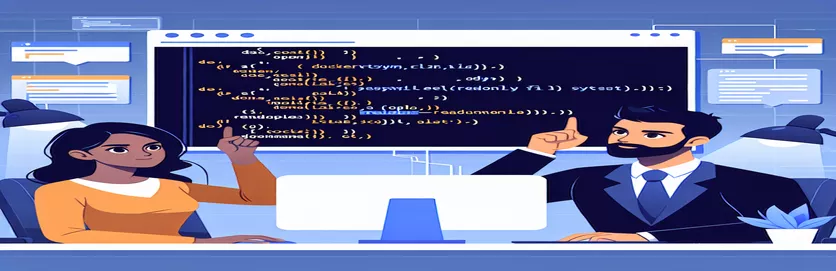डॉकर मेरे माउंट पथ पर क्यों नहीं लिख सकता? GitLab रनर अनुमतियों का समस्या निवारण
डॉकर में GitLab रनर चलाना अक्सर सुचारू रूप से चलता है - जब तक कि आपको माउंट अनुमतियाँ के साथ एक चौंकाने वाली त्रुटि का सामना नहीं करना पड़ता। 🐳 हाल ही में, मुझे "रीड-ओनली फ़ाइल सिस्टम" समस्या का सामना करना पड़ा, जिसने इसे ठीक करने के कई प्रयासों के बावजूद, डॉकर को माउंट पथ तक पहुंचने से रोक दिया। यह त्रुटि तब सामने आई जब मैंने GitLab रनर के लिए डॉकर कंटेनर में `/srv/gitlab-runner/config` निर्देशिका को माउंट करने का प्रयास किया।
प्रारंभ में, मैंने मान लिया कि यह निर्देशिका अनुमतियाँ समस्या हो सकती है, इसलिए मैंने स्वामित्व और अनुमतियाँ समायोजित करने का प्रयास किया। हालाँकि, इन परिवर्तनों का प्रयास करने के बाद भी, त्रुटि बनी रही, जो कुछ अधिक प्रणालीगत होने का संकेत देती है। सेटअप सही लग रहा था, और फिर भी डॉकर ने पथ बनाने या उस तक पहुंचने के किसी भी प्रयास को अस्वीकार करना जारी रखा।
इसके बाद, मैंने जांच की कि क्या माउंट विकल्प के कारण निर्देशिका केवल-पढ़ने योग्य हो रही है। मेरे आश्चर्य के लिए, `/srv` वास्तव में `ro` (केवल पढ़ने के लिए) विशेषताओं के साथ माउंट किया गया प्रतीत होता है, संभवतः मेरे सिस्टम के अंतर्निहित डेबियन या डॉकर कॉन्फ़िगरेशन के कारण।
इस लेख में, मैं प्रत्येक समस्या निवारण चरण का विवरण दूंगा और समझाऊंगा कि डॉकर कुछ निर्देशिकाओं को केवल-पढ़ने के लिए क्यों मान सकता है। विशिष्ट समाधानों की खोज करके, मुझे आशा है कि मैं इसी तरह की माउंट अनुमति समस्याओं को दूर करने और आपके GitLab रनर कंटेनर को सुचारू रूप से चलाने में मदद करूंगा! 🚀
| आज्ञा | उपयोग का उदाहरण |
|---|---|
| mount | grep "/srv" | `/srv` निर्देशिका के लिए फ़िल्टर करते हुए, सभी माउंटेड फ़ाइल सिस्टमों को सूचीबद्ध करता है। यह कमांड यह सत्यापित करने में मदद करता है कि क्या निर्देशिका को केवल-पढ़ने के लिए (आरओ) या रीड-राइट (आरडब्ल्यू) के रूप में माउंट किया गया है, जो अनुमति समस्याओं के निदान के लिए महत्वपूर्ण है। |
| sudo mount -o remount,rw /srv | पढ़ने-लिखने की अनुमति के साथ `/srv` निर्देशिका को पुनः माउंट करने का प्रयास। यह कमांड उन परिदृश्यों के लिए विशिष्ट है जहां एक निर्देशिका को अनजाने में केवल-पढ़ने के लिए माउंट किया गया है और काम करने के लिए डॉकर वॉल्यूम बाइंडिंग के लिए लिखने योग्य होने की आवश्यकता है। |
| sudo chown -R 1000:1000 /srv/gitlab-runner | `/srv/gitlab-runner` निर्देशिका के स्वामित्व को पुनरावर्ती रूप से एक विशिष्ट उपयोगकर्ता (UID 1000) में बदल देता है। यह कमांड उन मामलों के लिए विशेष रूप से उपयोगी है जहां डॉकर को बाइंड-माउंटेड वॉल्यूम तक पहुंचने के लिए उपयोगकर्ता-विशिष्ट अनुमति की आवश्यकता होती है। |
| docker.from_env() | एक डॉकर क्लाइंट को प्रारंभ करता है जो होस्ट मशीन पर कॉन्फ़िगर किए गए डॉकर वातावरण से जुड़ता है। यह डॉकर कंटेनरों को प्रोग्रामेटिक रूप से प्रबंधित करने के लिए आवश्यक है, जैसे कि पायथन स्क्रिप्ट में कंटेनरों को शुरू करना, रोकना या निरीक्षण करना। |
| client.containers.run() | पायथन के लिए डॉकर एसडीके का उपयोग करके एक डॉकर कंटेनर चलाता है। यह विधि अत्यधिक उपयोगी होती है जब कंटेनर के कॉन्फ़िगरेशन पर सटीक नियंत्रण की आवश्यकता होती है, जैसे वॉल्यूम बाइंडिंग और विशेषाधिकार प्राप्त एक्सेस को प्रोग्रामेटिक रूप से परिभाषित करना। |
| unittest.TestCase | पायथन के यूनिटटेस्ट ढांचे का हिस्सा, यह बेस क्लास संगठित और पुन: प्रयोज्य परीक्षण मामलों को बनाने की अनुमति देता है, जो प्रत्येक फ़ंक्शन के व्यवहार को मान्य करने के लिए आवश्यक हैं, खासकर बहु-पर्यावरण परिदृश्यों में। |
| assertNotIn("ro", mount_check) | एक इकाई परीक्षण अभिकथन का उपयोग यह सत्यापित करने के लिए किया जाता है कि 'माउंट' कमांड आउटपुट में केवल पढ़ने योग्य (आरओ) विशेषता मौजूद नहीं है, यह सुनिश्चित करते हुए कि निर्देशिका लिखने योग्य है। यह फ़ाइल सिस्टम अनुमतियों के लिए एक लक्षित जाँच है। |
| restart_policy={"Name": "always"} | अप्रत्याशित रूप से बंद होने पर डॉकर कंटेनर को स्वचालित रूप से पुनरारंभ करने के लिए कॉन्फ़िगर करता है। यह सेटिंग GitLab Runner जैसी लंबे समय से चलने वाली सेवाओं के लिए महत्वपूर्ण है ताकि यह सुनिश्चित किया जा सके कि यह रिबूट या त्रुटियों के बाद भी चालू रहे। |
| container.status | डॉकर कंटेनर की वर्तमान स्थिति प्राप्त करता है (उदाहरण के लिए, "चल रहा है," "बाहर निकला")। यह कमांड प्रोग्रामेटिक रूप से यह सत्यापित करने के लिए आवश्यक है कि कंटेनर सफलतापूर्वक शुरू हो गया है और चालू है। |
| ls -ld /srv/gitlab-runner | `/srv/gitlab-runner` के लिए अनुमतियाँ और स्वामित्व सहित निर्देशिका विवरण सूचीबद्ध करता है। यह आदेश यह सत्यापित करने में मदद करता है कि निर्देशिका में डॉकर को इसे सफलतापूर्वक माउंट करने के लिए आवश्यक सही अनुमतियाँ और स्वामित्व सेटिंग्स हैं। |
समाधान को समझना: डॉकर माउंट अनुमतियाँ और रीमाउंटिंग
संबोधित करने के लिए डॉकर माउंट GitLab रनर सेटअप में आई समस्या के कारण, मैंने शेल स्क्रिप्ट, डॉकर कंपोज़ और पायथन का उपयोग करके तीन अलग-अलग समाधान तैयार किए। पहला समाधान फ़ाइल सिस्टम अनुमतियों में सीधे हेरफेर करने के लिए बुनियादी शेल कमांड का उपयोग करता है। यह जांच कर कि क्या `/srv` निर्देशिका `माउंट |' के साथ केवल पढ़ने के लिए है grep "/srv"` कमांड, स्क्रिप्ट पहचानती है कि क्या निर्देशिका अनुमतियाँ डॉकर की पहुँच समस्या का कारण बन रही हैं। यदि ऐसा है, तो स्क्रिप्ट `/srv` को `sudo mount -o remount,rw /srv` के साथ रीड-राइट के रूप में रीमाउंट करने का प्रयास करती है। यह दृष्टिकोण तत्काल रीमाउंटिंग आवश्यकताओं के लिए एक तेज़ समाधान है, खासकर जब डॉकर फ़ाइल सिस्टम प्रतिबंधों के कारण निर्देशिका बनाने में असमर्थ है। उदाहरण के लिए, उन प्रणालियों पर जहां निर्देशिकाएँ अनजाने में केवल-पढ़ने के लिए डिफ़ॉल्ट हो जाती हैं, यह त्वरित समायोजन अनुमति समस्याओं को कुशलतापूर्वक हल कर सकता है। 🛠️
शेल स्क्रिप्ट `sudo chown -R 1000:1000 /srv/gitlab-runner` का उपयोग करके `/srv/gitlab-runner` के स्वामित्व को भी बदल देती है, जिससे डॉकर को निर्देशिका तक आवश्यक पहुंच मिल जाती है। यह आदेश महत्वपूर्ण है क्योंकि, उचित स्वामित्व के बिना, डॉकर अक्सर निर्देशिकाओं को सही ढंग से माउंट करने के लिए संघर्ष करता है। कमांड `ls -ld /srv/gitlab-runner` फिर निर्देशिका की अनुमतियों को सत्यापित करता है, जिससे हमें यह पुष्टि करने की अनुमति मिलती है कि डॉकर उस स्थान पर पढ़ और लिख सकता है। यह सरल, प्रत्यक्ष दृष्टिकोण तब उपयोगी होता है जब तत्काल समायोजन की आवश्यकता होती है, और डॉकर को `/srv` जैसे विशिष्ट पथों के बाहर निर्देशिकाओं तक पहुंचना चाहिए। हालाँकि, यह दृष्टिकोण उत्पादन वातावरण में उतना रखरखाव योग्य नहीं हो सकता है, जहाँ मॉड्यूलर और पुन: प्रयोज्य कॉन्फ़िगरेशन को प्राथमिकता दी जाती है।
दूसरा समाधान मॉड्यूलरिटी का उपयोग करके बनाता है डॉकर कम्पोज़. `docker-compose.yml` फ़ाइल के भीतर वॉल्यूम और अनुमतियों को परिभाषित करके, हम एक पुन: प्रयोज्य कॉन्फ़िगरेशन बनाते हैं। यह कंपोज़ फ़ाइल कंटेनर के अंदर `/srv/gitlab-runner/config` को `/etc/gitlab-runner` पर मैप करती है और कंटेनर को `विशेषाधिकार प्राप्त: सत्य` के साथ विशेषाधिकार प्राप्त पहुंच प्रदान करती है। उदाहरण के लिए, ऐसे वातावरण में जहां GitLab रनर सेवाओं को लगातार स्टार्टअप कॉन्फ़िगरेशन की आवश्यकता होती है, डॉकर कंपोज़ पूरे सेटअप को एक सेवा के रूप में प्रबंधित करने की अनुमति देता है। एक बार जब `docker-compose.yml` फ़ाइल सहेजी जाती है, तो `docker-compose up -d` कंटेनर लाता है। कंपोज़ विधि दीर्घकालिक रखरखाव में सुधार करती है, खासकर जब विभिन्न मशीनों पर तैनाती या टीम के सदस्यों के साथ कॉन्फ़िगरेशन साझा करना।
तीसरा समाधान पायथन और डॉकर एसडीके का लाभ उठाता है, जो अधिक लचीलापन जोड़ता है और विस्तृत प्रोग्रामेटिक नियंत्रण की अनुमति देता है। यह दृष्टिकोण पहले जाँचता है कि क्या `/srv` केवल-पढ़ने के लिए है, फिर यदि आवश्यक हो तो इसे पुनः माउंट करता है। `client.containers.run` का उपयोग करते हुए, स्क्रिप्ट विशिष्ट वॉल्यूम मैपिंग और पुनरारंभ नीतियों के साथ GitLab रनर कंटेनर चलाती है, जिससे निरंतर संचालन सुनिश्चित होता है। यह समाधान जटिल प्रणालियों में विशेष रूप से प्रभावी है जहां मैन्युअल समायोजन की तुलना में प्रोग्रामेटिक सेटअप को प्राथमिकता दी जाती है। इन डॉकर कॉन्फ़िगरेशन को स्वचालित करके, हम बहु-उपयोगकर्ता वातावरण में डॉकर के व्यवहार पर त्रुटि प्रबंधन और नियंत्रण दोनों प्राप्त करते हैं। इसके अलावा, इस दृष्टिकोण को बड़ी स्वचालन पाइपलाइनों में एकीकृत किया जा सकता है, जो इसे उत्पादन वातावरण के लिए अमूल्य बनाता है। 🚀
समाधान 1: शेल कमांड के साथ डॉकर वॉल्यूम अनुमतियाँ समायोजित करना
फ़ाइल सिस्टम और डॉकर अनुमति प्रबंधन के लिए शेल स्क्रिप्टिंग
# Step 1: Check if the /srv directory is mounted as read-onlymount | grep "/srv"# If /srv is mounted as read-only, attempt remounting it as read-writesudo mount -o remount,rw /srv# Step 2: Change ownership of the target directory to avoid permission conflictssudo chown -R 1000:1000 /srv/gitlab-runner# Step 3: Verify permissions (directory should now be writable by Docker)ls -ld /srv/gitlab-runner# Step 4: Run the Docker command again to see if the error persistssudo docker run -d --privileged --name gitlab-runner --restart always \-v /srv/gitlab-runner/config:/etc/gitlab-runner \-v /var/run/docker.sock:/var/run/docker.sock \gitlab/gitlab-runner:latest
समाधान 2: बेहतर मॉड्यूलैरिटी के लिए डॉकर कंपोज़ के साथ डॉकर को कॉन्फ़िगर करना
वॉल्यूम अनुमतियों और कंटेनर परिनियोजन को प्रबंधित करने के लिए डॉकर कंपोज़ कॉन्फ़िगरेशन फ़ाइल
# Create a docker-compose.yml file to configure the GitLab Runner containerversion: '3.8'services:gitlab-runner:image: gitlab/gitlab-runner:latestcontainer_name: gitlab-runnerprivileged: truerestart: alwaysvolumes:- /srv/gitlab-runner/config:/etc/gitlab-runner- /var/run/docker.sock:/var/run/docker.sock# Step 1: Run Docker Compose to start the GitLab Runner containersudo docker-compose up -d# Step 2: Verify if container is running with appropriate permissionssudo docker-compose ps
समाधान 3: पायथन और डॉकर एसडीके के साथ रीमाउंटिंग और अनुमति प्रबंधन
उन्नत रीमाउंट हैंडलिंग और कंटेनर परिनियोजन के लिए डॉकर एसडीके का उपयोग करते हुए पायथन स्क्रिप्ट
import osimport dockerfrom subprocess import call# Step 1: Check if /srv is mounted as read-only and attempt remount if necessarymount_check = call(["mount", "|", "grep", "/srv"])if 'ro' in mount_check:call(["sudo", "mount", "-o", "remount,rw", "/srv"])# Step 2: Change ownership of the directory to allow Docker accessos.system("sudo chown -R 1000:1000 /srv/gitlab-runner")# Step 3: Set up Docker client and run GitLab Runner containerclient = docker.from_env()container = client.containers.run("gitlab/gitlab-runner:latest",name="gitlab-runner",detach=True,privileged=True,restart_policy={"Name": "always"},volumes={'/srv/gitlab-runner/config': {'bind': '/etc/gitlab-runner', 'mode': 'rw'},'/var/run/docker.sock': {'bind': '/var/run/docker.sock', 'mode': 'rw'}})print("Container started with ID:", container.id)# Step 4: Validate the status of the containerprint(client.containers.get("gitlab-runner").status)
सभी समाधानों के सत्यापन के लिए यूनिट परीक्षण
रीमाउंटिंग और डॉकर कंटेनर अनुमतियों का परीक्षण करने के लिए पायथन यूनिटेस्ट फ्रेमवर्क
import unittestimport osfrom subprocess import callimport dockerclass TestDockerGitLabRunner(unittest.TestCase):def test_mount_check(self):mount_check = call(["mount", "|", "grep", "/srv"])self.assertNotIn("ro", mount_check, "Directory is read-only")def test_directory_permissions(self):self.assertEqual(os.stat('/srv/gitlab-runner').st_uid, 1000, "Ownership mismatch")def test_container_start(self):client = docker.from_env()container = client.containers.get("gitlab-runner")self.assertEqual(container.status, "running", "Container failed to start")if __name__ == "__main__":unittest.main()
डॉकर में रीड-ओनली फ़ाइल सिस्टम समस्याओं को समझना
डॉकर के साथ काम करने का एक कम ज्ञात पहलू अंतर्निहित है फ़ाइल सिस्टम कॉन्फ़िगरेशन होस्ट पर कंटेनर व्यवहार को प्रभावित कर सकता है, खासकर वॉल्यूम बढ़ते समय। कुछ प्रणालियों में, जैसे कि डेबियन या उबंटू कोर के कुछ संस्करण, विशिष्ट निर्देशिकाओं को डिफ़ॉल्ट रूप से या सिस्टम अपडेट के कारण केवल पढ़ने के लिए सेट किया जा सकता है, जिससे डॉकर की माउंटिंग क्षमताएं विफल हो जाती हैं। यह अक्सर ऐसा होता है जब आप GitLab रनर के लिए `/srv` जैसे पथ माउंट करने का प्रयास कर रहे होते हैं, लेकिन केवल "रीड-ओनली" त्रुटियों का सामना करना पड़ता है। इनसे बचने के लिए, केवल-पढ़ने योग्य फ़ाइल सिस्टम के मूल कारणों को समझना उपयोगी है, विशेष रूप से सुरक्षित या अपरिवर्तनीय सेटअप पर, जो कंटेनर माउंट को महत्वपूर्ण रूप से प्रभावित कर सकता है।
इन समस्याओं को हल करने के लिए, उपयोगकर्ता अक्सर सामान्य सुधारों का प्रयास करते हैं जैसे `chown` के साथ अनुमतियाँ बदलना या `mount -o remount,rw /srv` के साथ निर्देशिकाओं को रीमाउंट करना। हालाँकि, ये दृष्टिकोण काम नहीं कर सकते हैं यदि रूट फ़ाइल सिस्टम पर स्वयं प्रतिबंध हैं या यदि डॉकर का स्टोरेज ड्राइवर (जैसे ओवरले2) विशिष्ट होस्ट कॉन्फ़िगरेशन के साथ असंगत है। ऐसे मामलों में, समर्पित डॉकर कंपोज़ कॉन्फ़िगरेशन का उपयोग करना या यहां तक कि डॉकर की रूट निर्देशिका ('डॉकर रूट डिर') को पुन: कॉन्फ़िगर करना कभी-कभी माउंट को अधिक लचीली निर्देशिकाओं की ओर निर्देशित करके समाधान प्रदान कर सकता है। इसके अतिरिक्त, कुबेरनेट्स जैसे कंटेनर ऑर्केस्ट्रेशन टूल का उपयोग लगातार भंडारण के लिए अधिक कॉन्फ़िगर करने योग्य विकल्प प्रदान कर सकता है।
उन डेवलपर्स के लिए जो अक्सर डॉकर में प्रतिबंधात्मक फाइल सिस्टम पर काम करते हैं, इन कॉन्फ़िगरेशन को समझने से महत्वपूर्ण समस्या निवारण समय की बचत होती है। कुछ दृष्टिकोणों में सिस्टम फ़ाइलों को संपादित करना भी शामिल है (जैसे `/etc/fstab`), जो रिबूट पर अधिक स्थायी रीड-राइट कॉन्फ़िगरेशन की अनुमति देता है। इन तरीकों की खोज करके, डॉकर उपयोगकर्ता सीमित फाइल सिस्टम पर कंटेनरीकृत वर्कफ़्लो को बेहतर ढंग से संभाल सकते हैं, जिससे चिकनी तैनाती और कम अनुमति-आधारित सिरदर्द सुनिश्चित होते हैं! 🔧
डॉकर वॉल्यूम माउंट त्रुटियों पर अक्सर पूछे जाने वाले प्रश्न
- वॉल्यूम का उपयोग करते समय डॉकर केवल-पढ़ने योग्य फ़ाइल सिस्टम त्रुटि क्यों फेंकता है?
- यह त्रुटि आम तौर पर तब होती है जब आप जिस होस्ट निर्देशिका को माउंट करने का प्रयास कर रहे हैं वह केवल-पढ़ने के लिए सेट है। इसे जांचने के लिए कमांड का उपयोग करें mount | grep "/srv" यह पुष्टि करने के लिए कि क्या इसे केवल-पढ़ने के लिए माउंट किया गया है।
- क्या मैं चाउन के साथ अनुमतियाँ बदलकर इस त्रुटि का समाधान कर सकता हूँ?
- कभी-कभी। स्वामित्व परिवर्तन के साथ sudo chown -R 1000:1000 /srv/gitlab-runner यदि यह एक साधारण अनुमति समस्या है तो मदद मिल सकती है। लेकिन यदि निर्देशिका को फ़ाइल सिस्टम स्तर पर केवल-पढ़ने के लिए माउंट किया गया है, तो आगे कॉन्फ़िगरेशन की आवश्यकता है।
- रीड-राइट के रूप में रीमाउंट करने का क्या मतलब है?
- के साथ पुनः स्थापित करना sudo mount -o remount,rw /srv निर्देशिका को लिखने योग्य बनाता है। यह उपयोगी है यदि निर्देशिका को गलती से केवल पढ़ने के लिए माउंट किया गया था, लेकिन यह रिबूट के दौरान जारी नहीं रह सकता है।
- अनुमतियाँ प्रबंधित करने के लिए डॉकर कंपोज़ की अनुशंसा क्यों की जाती है?
- डॉकर कंपोज़ आपको पुन: प्रयोज्य प्रारूप में वॉल्यूम और अनुमतियों को कॉन्फ़िगर करने की अनुमति देता है। आप विशेषाधिकार प्राप्त पहुंच जैसी सेटिंग्स निर्दिष्ट कर सकते हैं, जो गिटलैब रनर जैसी सेवाओं के लिए उपयोगी है जिन्हें उन्नत अनुमतियों की आवश्यकता होती है।
- क्या केवल पढ़ने योग्य त्रुटियों को रोकने के लिए कोई स्थायी समाधान हैं?
- हाँ। संपादन /etc/fstab निर्देशिकाओं को बूट पर स्थायी रूप से लिखने योग्य बनाना एक सामान्य दृष्टिकोण है, हालाँकि इसके लिए व्यवस्थापक पहुँच और सावधानीपूर्वक कॉन्फ़िगरेशन की आवश्यकता होती है।
- क्या विशिष्ट डॉकर संस्करण माउंटिंग अनुमतियों को प्रभावित कर सकते हैं?
- हां, खासकर यदि आप ओवरले2 जैसे स्टोरेज ड्राइवर का उपयोग कर रहे हैं। डॉकर के संस्करण और स्टोरेज ड्राइवरों के बीच संगतता समस्याएं बढ़ते व्यवहार को प्रभावित कर सकती हैं।
- डॉकर रूट डिर क्या है और यह कैसे मदद करता है?
- डॉकर रूट डिर, में दिखाया गया है docker info, वह जगह है जहां डॉकर कंटेनर डेटा संग्रहीत करता है। इसे लिखने योग्य पथ में बदलने से कभी-कभी माउंटिंग त्रुटियों से बचा जा सकता है।
- क्या प्रोग्रामेटिक रूप से जांचने का कोई तरीका है कि कोई निर्देशिका लिखने योग्य है या नहीं?
- हां, यह जांचने के लिए कि क्या कोई निर्देशिका लिखने योग्य है, पायथन या बैश स्क्रिप्ट का उपयोग किया जा सकता है, जिससे आप डॉकर कमांड चलाने से पहले अनुमतियों की जांच को स्वचालित कर सकते हैं।
- क्या सभी डॉकर कंटेनरों को माउंटिंग के लिए विशेषाधिकार प्राप्त पहुंच की आवश्यकता है?
- नहीं, लेकिन GitLab Runner जैसी सेवाओं को कुछ कार्यों के लिए इसकी आवश्यकता हो सकती है। जोड़ा जा रहा है --privileged आपके डॉकर कमांड में कंटेनर को होस्ट तक पूर्ण पहुंच प्रदान की जाती है।
- क्या मैं इन समाधानों को उत्पादन पर तैनात करने से पहले स्थानीय स्तर पर उनका परीक्षण कर सकता हूँ?
- हाँ! डॉकर इन कॉन्फ़िगरेशन के आसान परीक्षण की अनुमति देता है। आप संशोधित अनुमतियों के साथ परीक्षण कंटेनर सेट कर सकते हैं या उत्पादन वातावरण का अनुकरण करने के लिए स्थानीय डॉकर कंपोज़ फ़ाइलों का उपयोग कर सकते हैं।
डॉकर माउंट अनुमति त्रुटियों का समाधान
डॉकर माउंट त्रुटियाँ, विशेष रूप से रीड-ओनली फ़ाइल सिस्टम के साथ, निराशाजनक हो सकती हैं, लेकिन सही दृष्टिकोण के साथ उन्हें प्रबंधित किया जा सकता है। मूल कारणों को समझकर—जैसे सिस्टम कॉन्फ़िगरेशन या डॉकर के स्टोरेज ड्राइवर—आप इन समस्याओं को प्रभावी ढंग से हल कर सकते हैं। अनुमतियाँ सेट करना, माउंट विकल्पों को सत्यापित करना और डॉकर कंपोज़ का उपयोग करना प्रमुख रणनीतियाँ हैं।
भविष्य में इस समस्या से बचने के लिए, स्वचालित जाँच स्थापित करने या डॉकर के लिए कॉन्फ़िगर किए गए समर्पित माउंट पथ का उपयोग करने का प्रयास करें। यह प्रतिबंधित सिस्टम में डॉकर के साथ सहज बातचीत सुनिश्चित करता है, जिससे तैनाती संबंधी समस्याएं कम हो जाती हैं। इन अनुमतियों को सक्रिय रूप से निपटाने से GitLab Runner और इसी तरह की सेवाएं बिना किसी रुकावट के चल सकती हैं। 🚀
सन्दर्भ और आगे पढ़ना
- कंटेनर निर्देशिकाओं में केवल पढ़ने योग्य त्रुटियों से निपटने के लिए व्यावहारिक समाधान के साथ, डॉकर वॉल्यूम अनुमतियों और समस्या निवारण की गहन खोज। अधिक जानकारी के लिए, विजिट करें डॉकर दस्तावेज़ीकरण .
- आधिकारिक GitLab रनर डॉकर छवि दस्तावेज़ कंटेनरीकृत वातावरण में GitLab रनर के कॉन्फ़िगरेशन और उपयोग का विवरण देता है। देखना डॉकर पर गिटलैब रनर .
- लिनक्स फ़ाइल सिस्टम अनुमतियों और माउंटिंग विकल्पों पर व्यापक मार्गदर्शिका, केवल-पढ़ने के मुद्दों और रीमाउंट कमांड में अंतर्दृष्टि प्रदान करती है। उपलब्ध है LinuxConfig .
- संभावित रीड-ओनली सिस्टम माउंट की व्याख्या करते हुए, उबंटू कोर सिस्टम आर्किटेक्चर और स्नैप पैकेज के साथ विशिष्ट बाधाओं का अवलोकन। पूरा लेख देखें उबंटू कोर दस्तावेज़ीकरण .